微软是有一个硬件的加速功能,在每个Windows系统中也都有,可以提升硬件的性能,减少电脑卡顿,那么win7系统的硬件加速功能要如何开启使用,针对这个问题,小编今日就来为大伙讲解一下具体的操作方法,希望本期的教程能够帮助到广大用户。
Win7开启硬件加速的方法
1、右键桌面>个性化>显示。

2、打开调整分辨率。
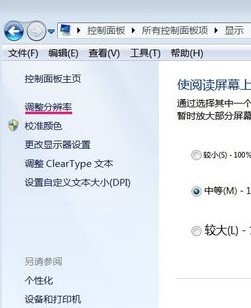
3、在屏幕分辨率中>打开高级设置。
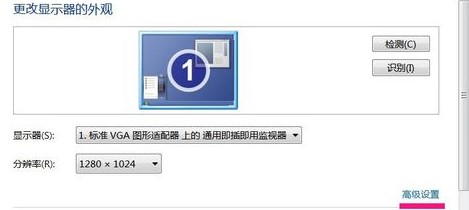
4、跳出通用即插即用监视器和标准VGA图形适配器属性>选择难题答案>点击更改设置。
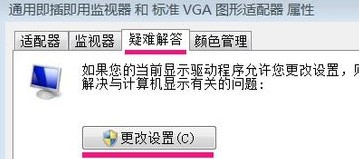
5、在显示适配器疑难解答页面>硬件加速(H)用鼠标将滑块拖到完全状态。
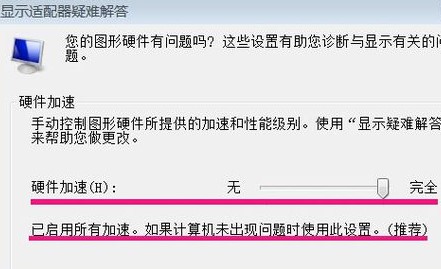
Win7系统如何启用显卡硬件加速
导语:为了提高显卡的`最大效能,我们应该启用显卡硬件加速,我们应该怎么知道有没有启用显卡硬件加速呢?如果没有,应该怎么启用硬件加速呢?我为大家一一解答吧!
现在的电脑中,显示卡都已经有一定的效能水准,但有时在执行影音或游戏画面时仍然不太流畅,极可能是因为未启用显示卡的硬件加速功能,导致显示卡未完全发挥效能,因此建议开启硬件加速。首先我们应该检测一下是否开启了显卡硬件加速:
1.按下“win+R”键来,在弹出的文本框里输入“dxdiag”
2.接着就会弹出下面的界面,通过查看就可以知道显卡硬件有么有加速了
3.如果没有开启显卡硬件加速,那么就在桌面右键选择“屏幕分辨率”,
4.接着点击“高级设置”
5.切换到"疑难解答",将“硬件加速”滑杆拉到最右边的“完全“即可。
教程就结束了,希望没有开启显卡硬件加速的童鞋可以去试试,提升电脑显卡的最大性能。
如何快速开启win7显卡硬件加速
在win7下快速开启显卡硬件加速方法如下:
1、在桌面空白处点击右键,选择个性化。
2、然后在个性化设置界面选择“显示”。
3、点击之后进入显示界面,然后选择【调整分辨率】。
4、在屏幕分辨率窗口选择高级设置。
5、在弹出的【通用非即插即用监视器xxxx】窗口,切换【疑难解答】选项卡,然后窗口上点击【更改设置】按钮即可打开硬件加速窗口,通过调整滑块来对硬件进行加速。
说明:硬件必须支持加速功能;驱动程序必须是最新版本;需要加速的程序,必须支持硬件加速才可以。
